连接 Mitzu 到 ClickHouse
Mitzu 是一款无需代码、仓库原生的产品分析应用。与 Amplitude、Mixpanel 和 PostHog 等工具类似,Mitzu 使户无需 SQL 或 Python 专业知识即可分析产品使用数据。
然而,与这些平台不同,Mitzu 不会复制公司的产品使用数据。相反,它直接在公司现有的数据仓库或数据湖上生成原生 SQL 查询。
目标
在本指南中,我们将介绍以下内容
- 仓库原生产品分析
- 如何将 Mitzu 集成到 ClickHouse
如果您没有用于 Mitzu 的数据集,可以使用 NYC 出租车数据。此数据集在 ClickHouse Cloud 中可用,或者可以按照这些说明加载。
本指南只是关于如何使用 Mitzu 的简要概述。您可以在Mitzu 文档中找到更详细的信息。
1. 收集您的连接详情
要使用 HTTP(S) 连接到 ClickHouse,您需要以下信息
-
HOST 和 PORT:通常,使用 TLS 时端口为 8443,不使用 TLS 时端口为 8123。
-
数据库名称:开箱即用,有一个名为
default的数据库,请使用您要连接的数据库的名称。 -
用户名和密码:开箱即用,用户名是
default。请使用适合您用例的用户名。
您的 ClickHouse Cloud 服务的详细信息在 ClickHouse Cloud 控制台中可用。选择您要连接的服务,然后单击连接
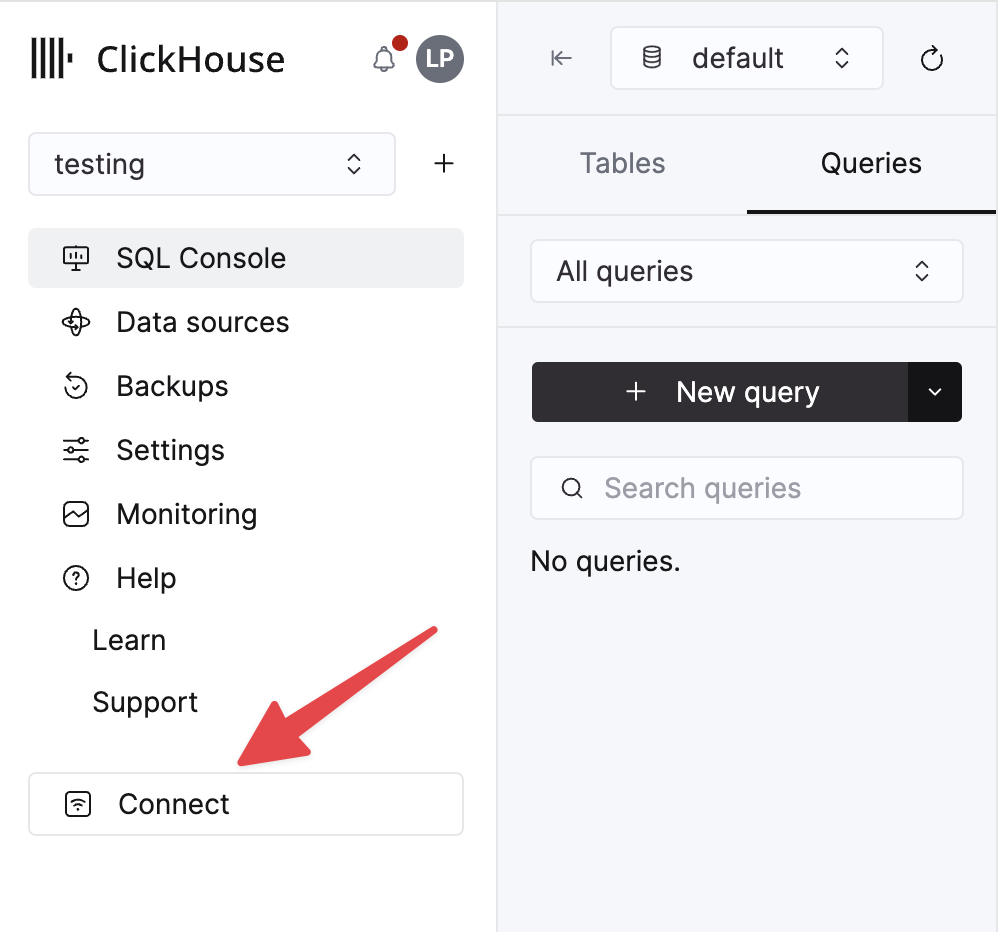
选择 HTTPS,详细信息在 curl 命令示例中提供。
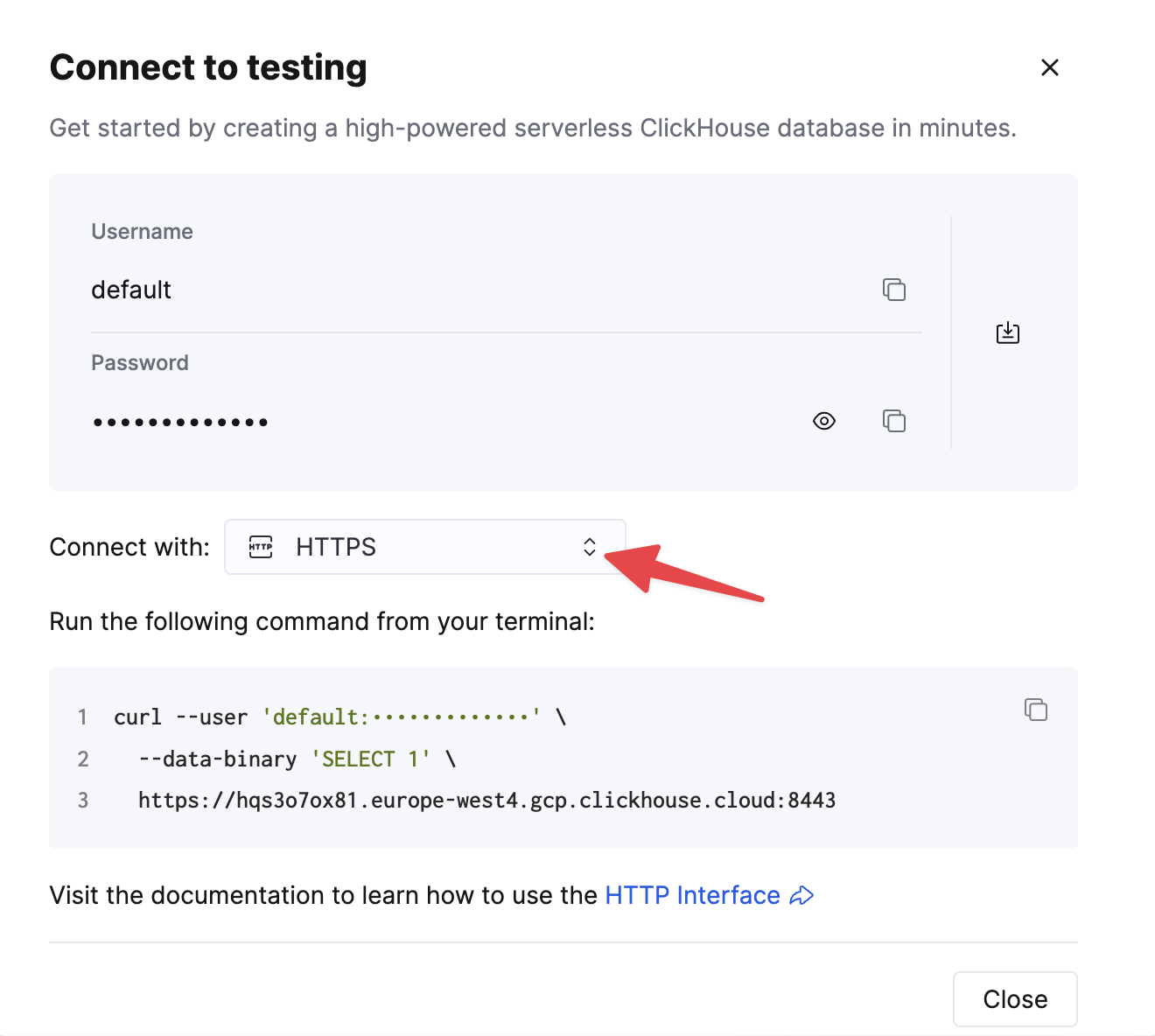
如果您使用自托管的 ClickHouse,连接详细信息由您的 ClickHouse 管理员设置。
2. 登录或注册 Mitzu
第一步,前往 https://app.mitzu.io 注册。
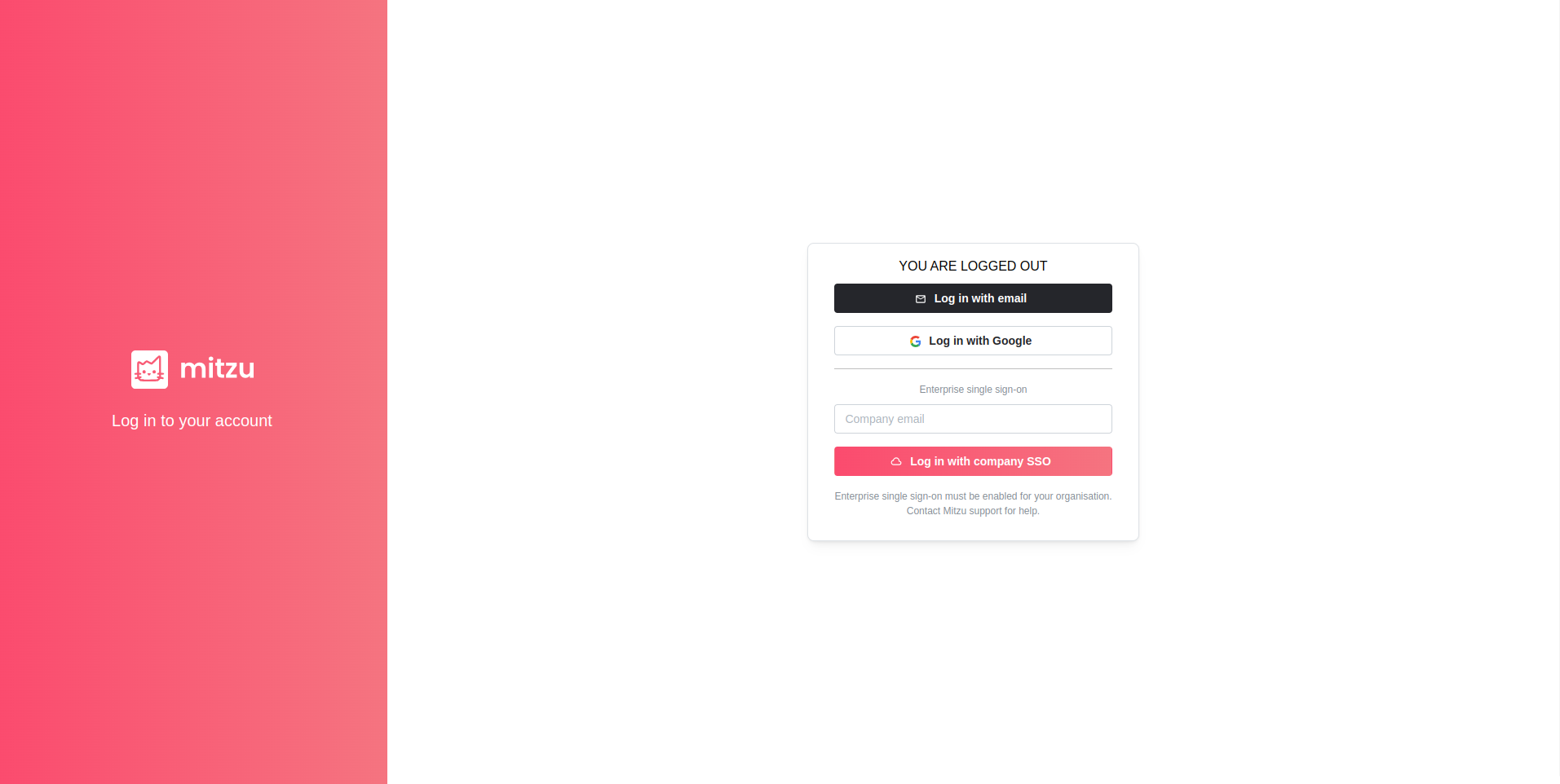
3. 配置您的工作区
创建组织后,按照左侧边栏中的 设置您的工作区 入门指南进行操作。然后,单击 将 Mitzu 与您的数据仓库连接 链接。
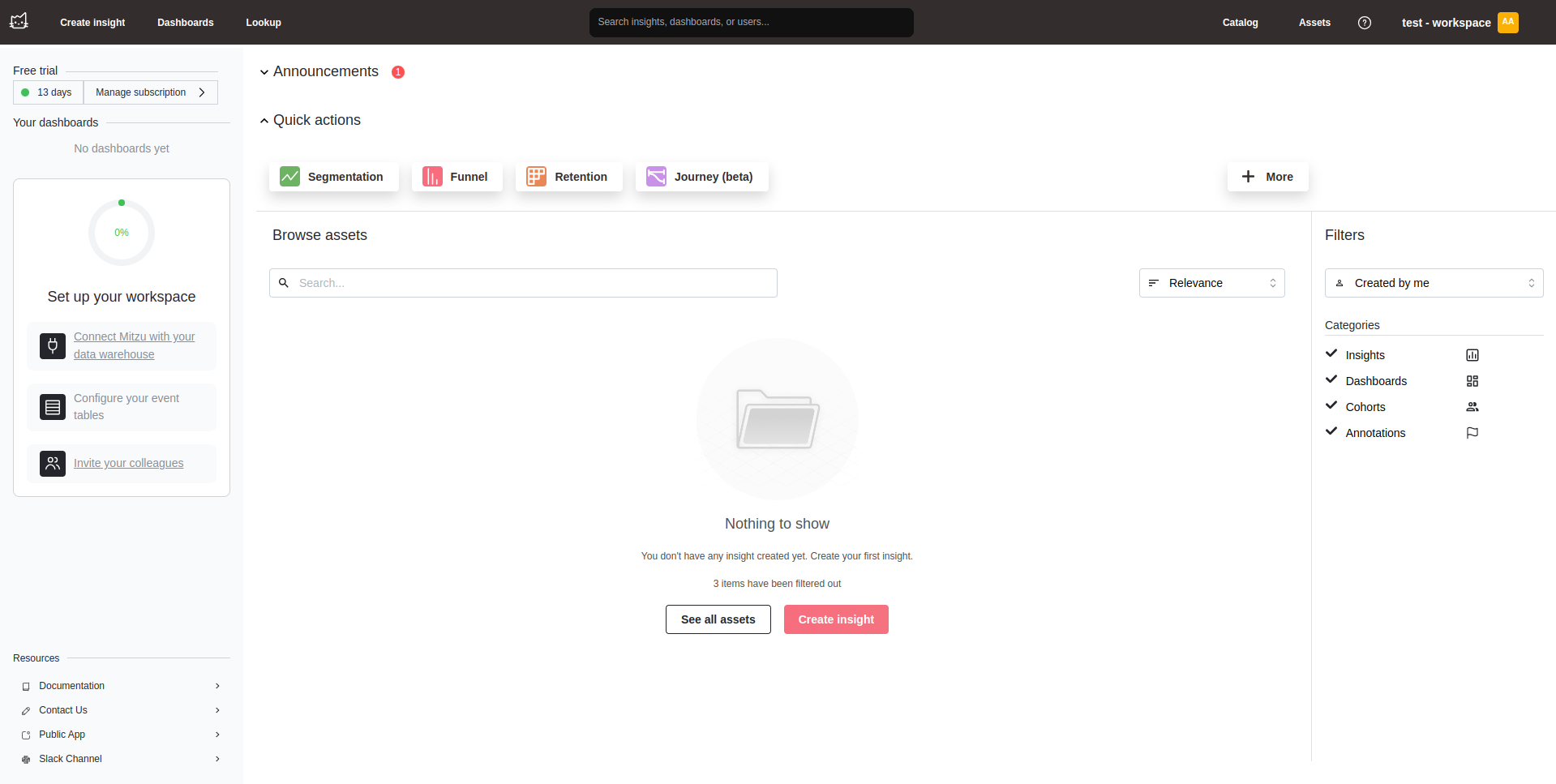
4. 将 Mitzu 连接到 ClickHouse
首先,选择 ClickHouse 作为连接类型并设置连接详细信息。然后,单击 测试连接并保存 按钮以保存设置。
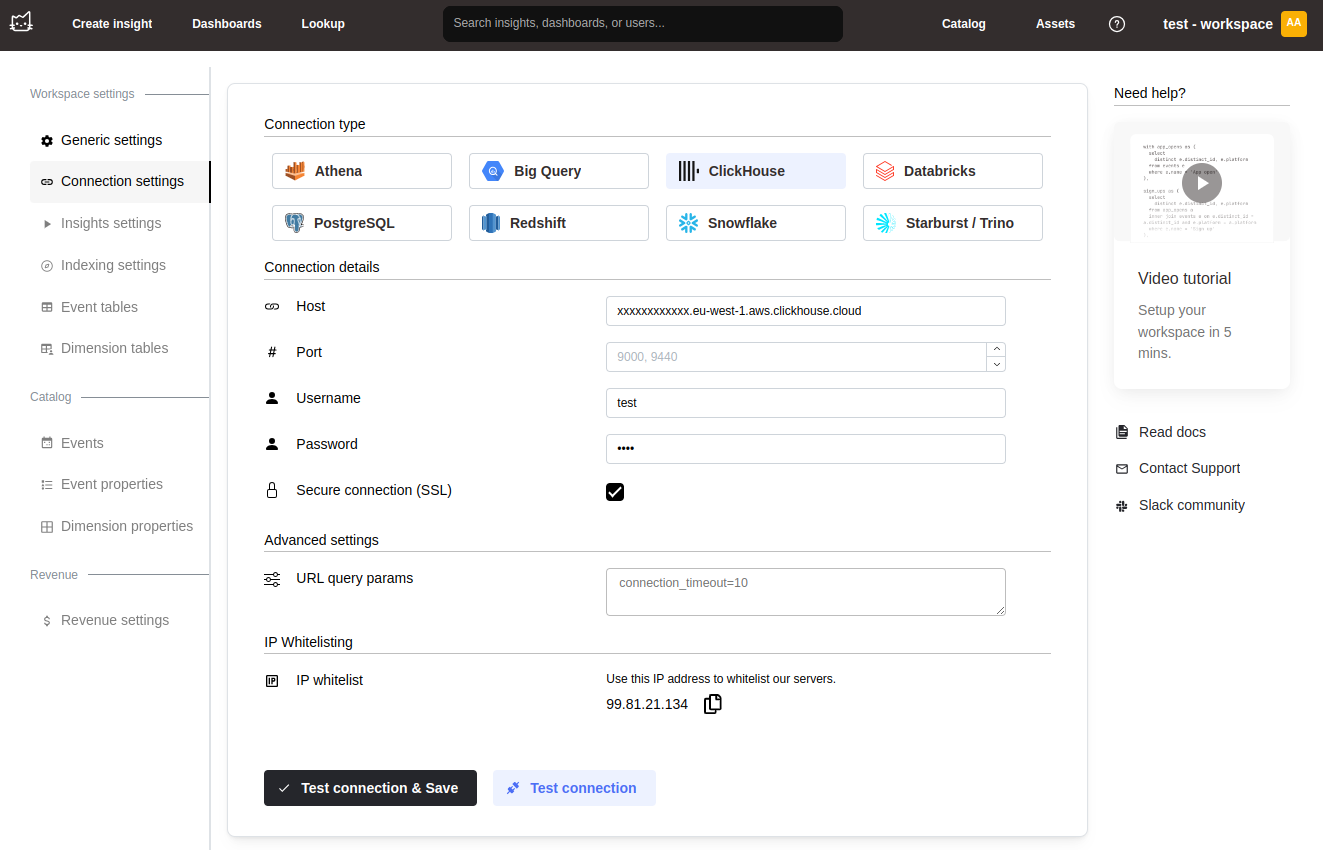
5. 配置事件表
连接保存后,选择 事件表 选项卡,然后单击 添加表 按钮。在模态框中,选择您的数据库以及您要添加到 Mitzu 的表。
使用复选框选择至少一个表,然后单击 配置表 按钮。这将打开一个模态窗口,您可以在其中为每个表设置键列。
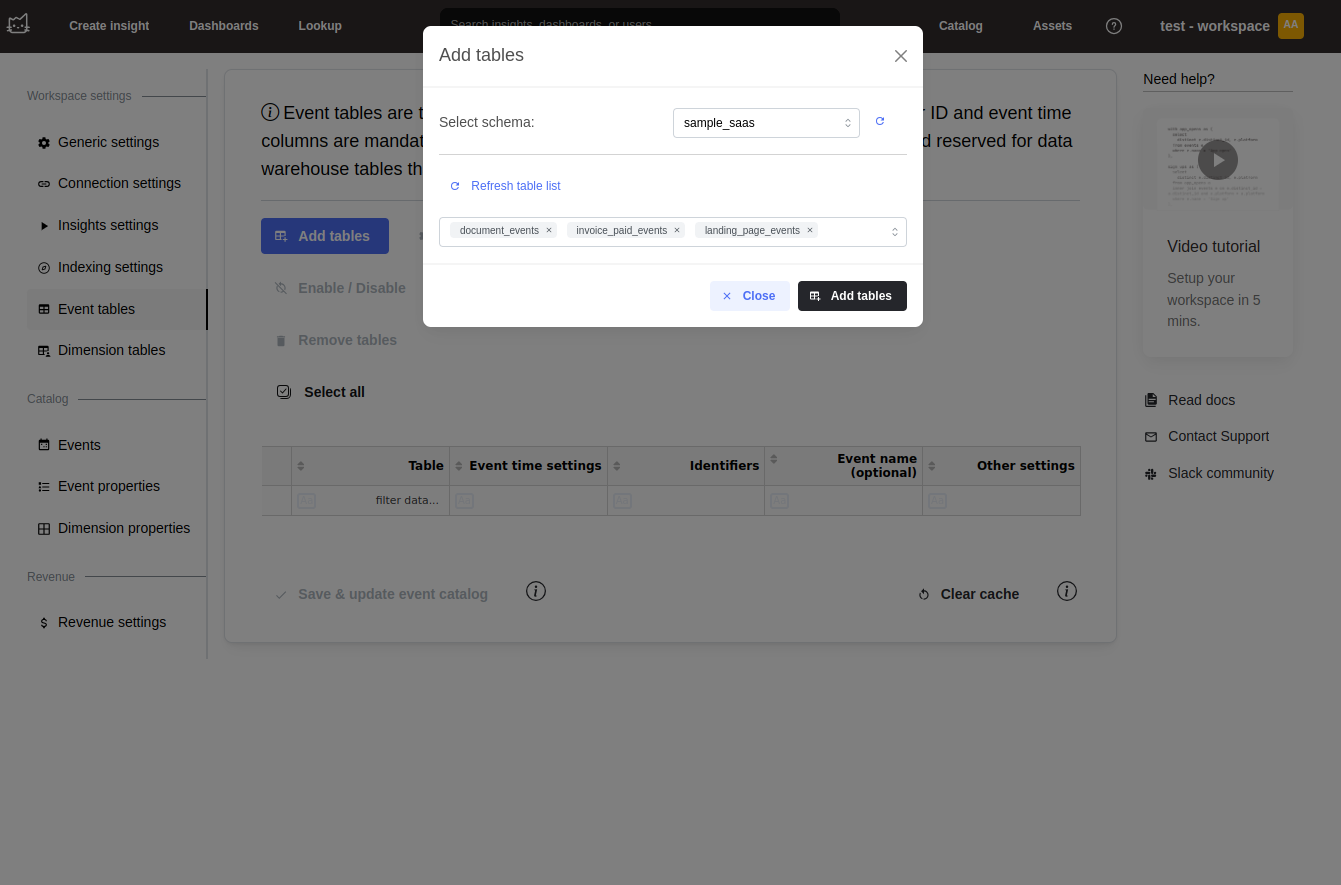
要在您的 ClickHouse 设置上运行产品分析,您需要 > 从您的表中指定几个关键列。
这些是以下列
- 用户 ID - 用户唯一标识符的列。
- 事件时间 - 事件的时间戳列。
- 可选 [事件名称] - 如果表包含多种事件类型,则此列会分割事件。
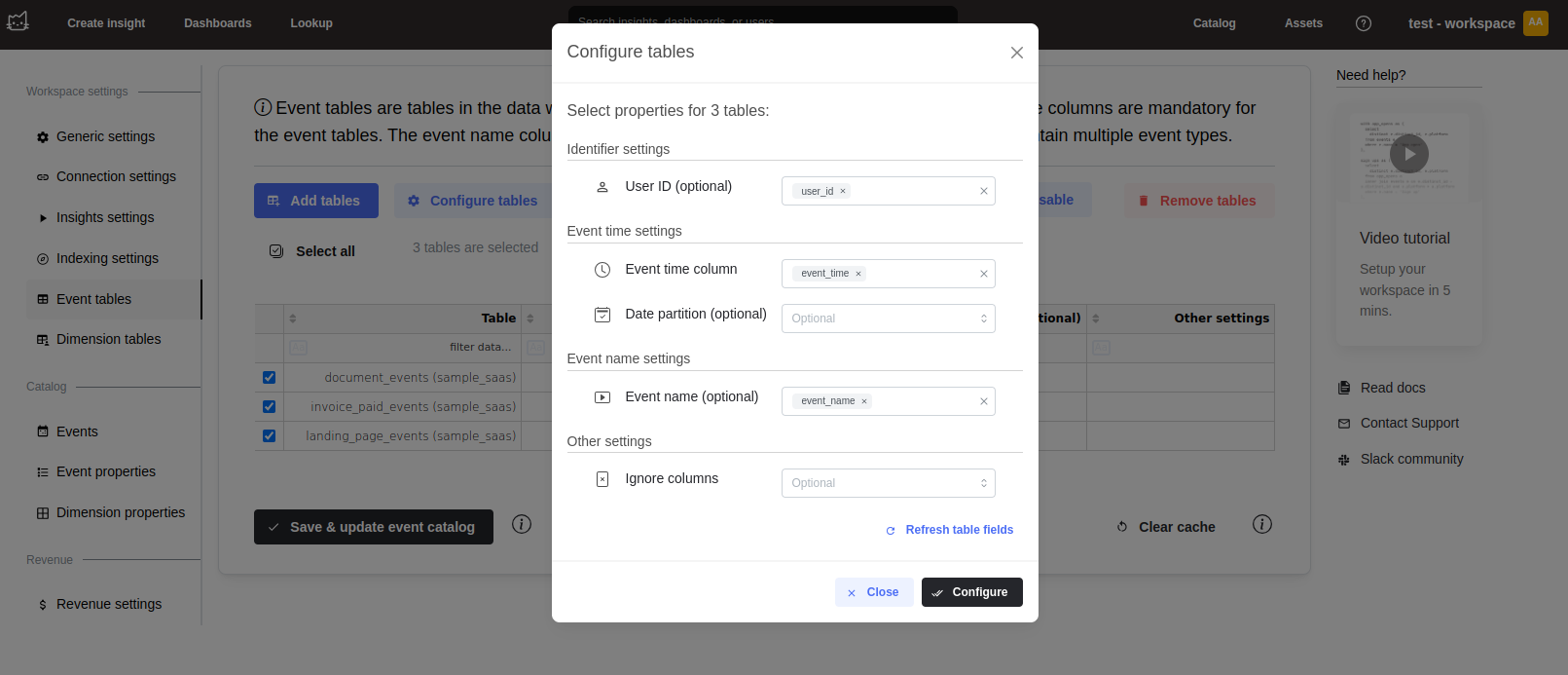
配置完所有表后,单击 保存并更新事件目录 按钮,Mitzu 将从上面定义的表中查找所有事件及其属性。此步骤可能需要几分钟,具体取决于数据集的大小。
4. 运行细分查询
在 Mitzu 中进行用户细分就像在 Amplitude、Mixpanel 或 PostHog 中一样容易。
“探索”页面左侧有一个用于选择事件的区域,而顶部区域允许您配置时间范围。
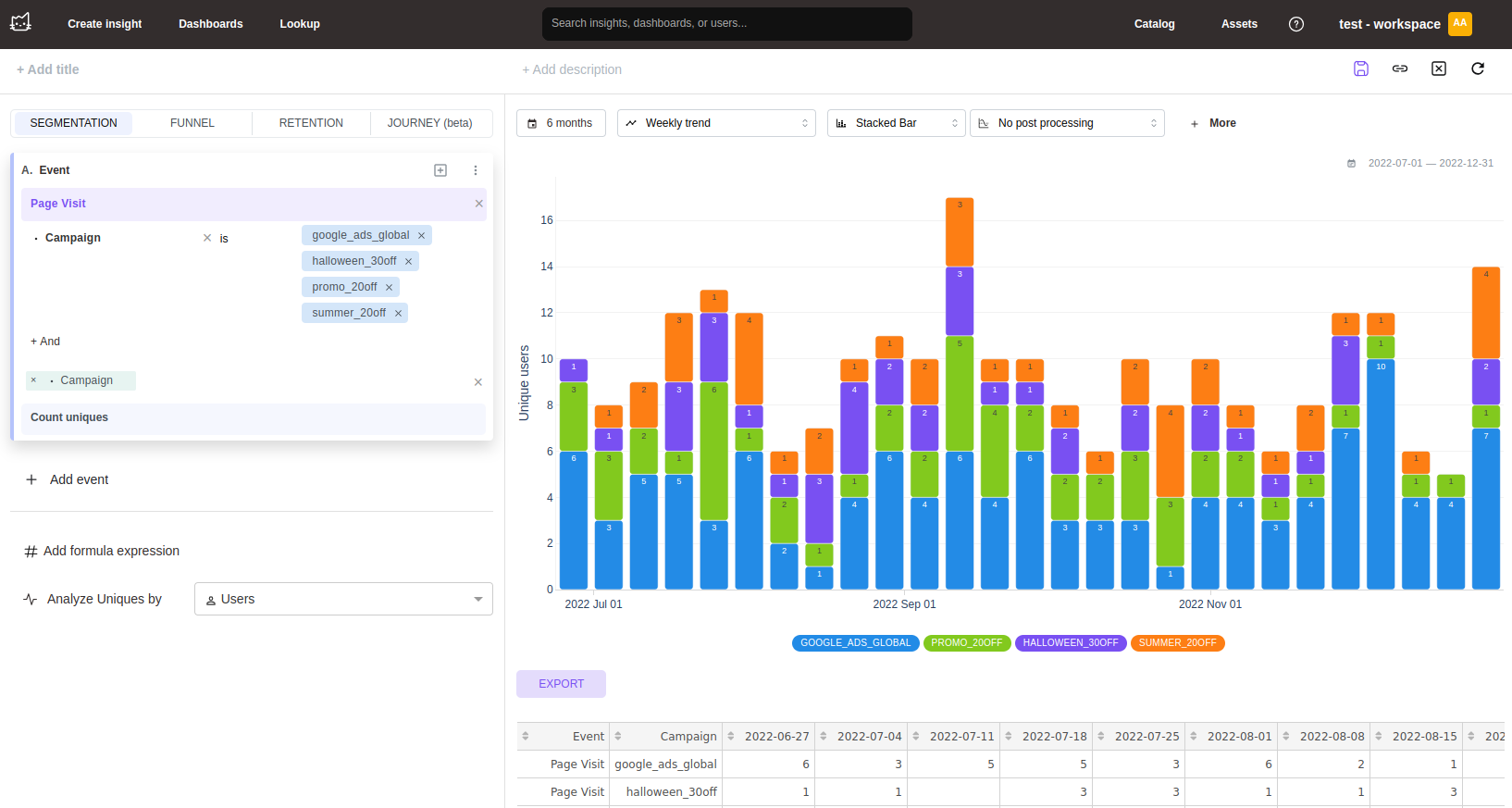
筛选的完成方式符合您的预期:选择一个属性(ClickHouse 列),然后从下拉列表中选择您要筛选的值。您可以选择任何事件或用户属性进行细分(请参阅下文了解如何集成用户属性)。
5. 运行漏斗查询
为一个漏斗最多选择 9 个步骤。选择用户可以完成漏斗的时间窗口。无需编写单行 SQL 代码即可立即获得转化率洞察。
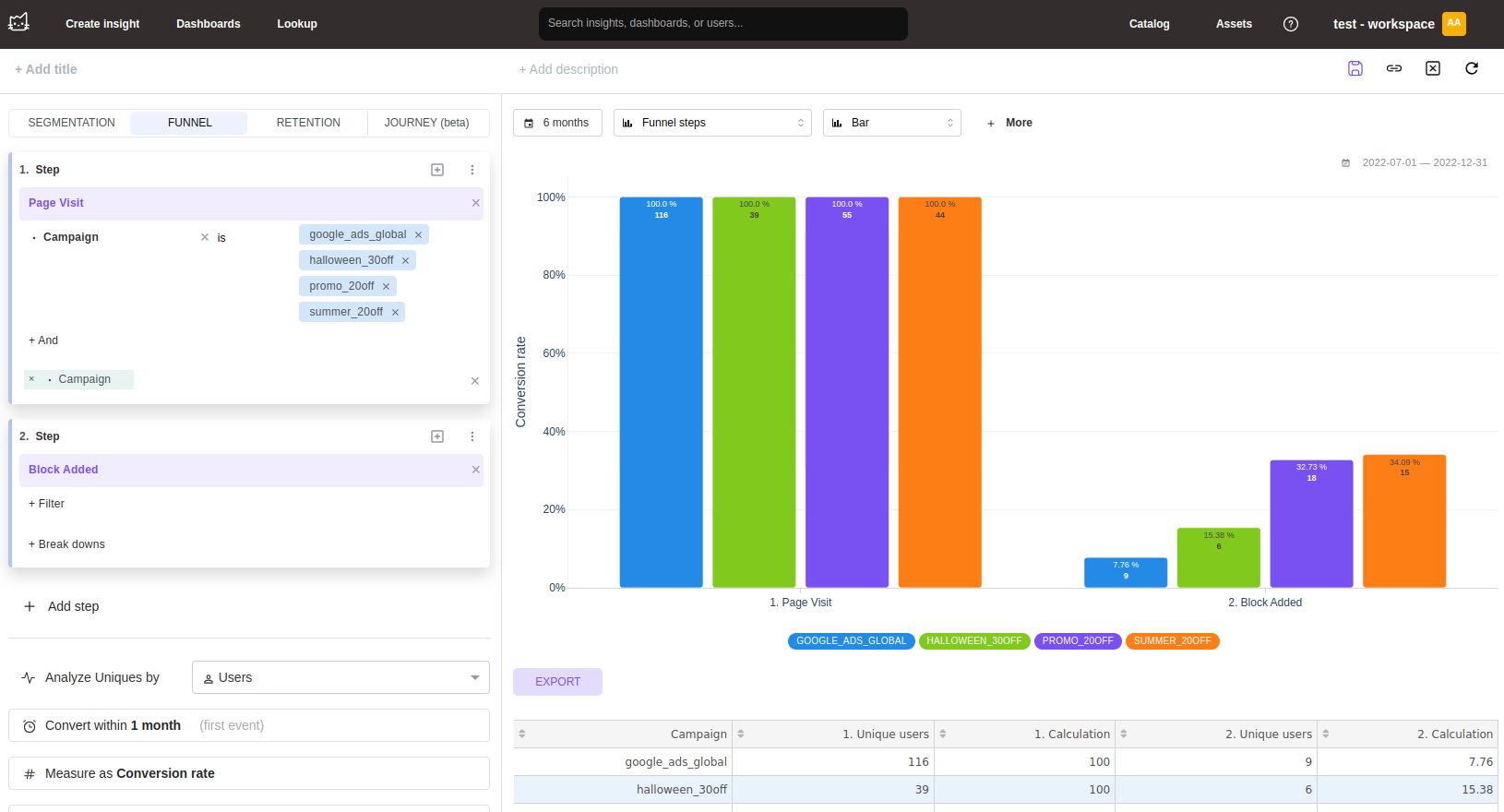
选择 漏斗趋势 以可视化随时间变化的漏斗趋势。
6. 运行留存查询
为留存率计算最多选择 2 个步骤。选择重复窗口的留存窗口,无需编写单行 SQL 代码即可立即获得转化率洞察。
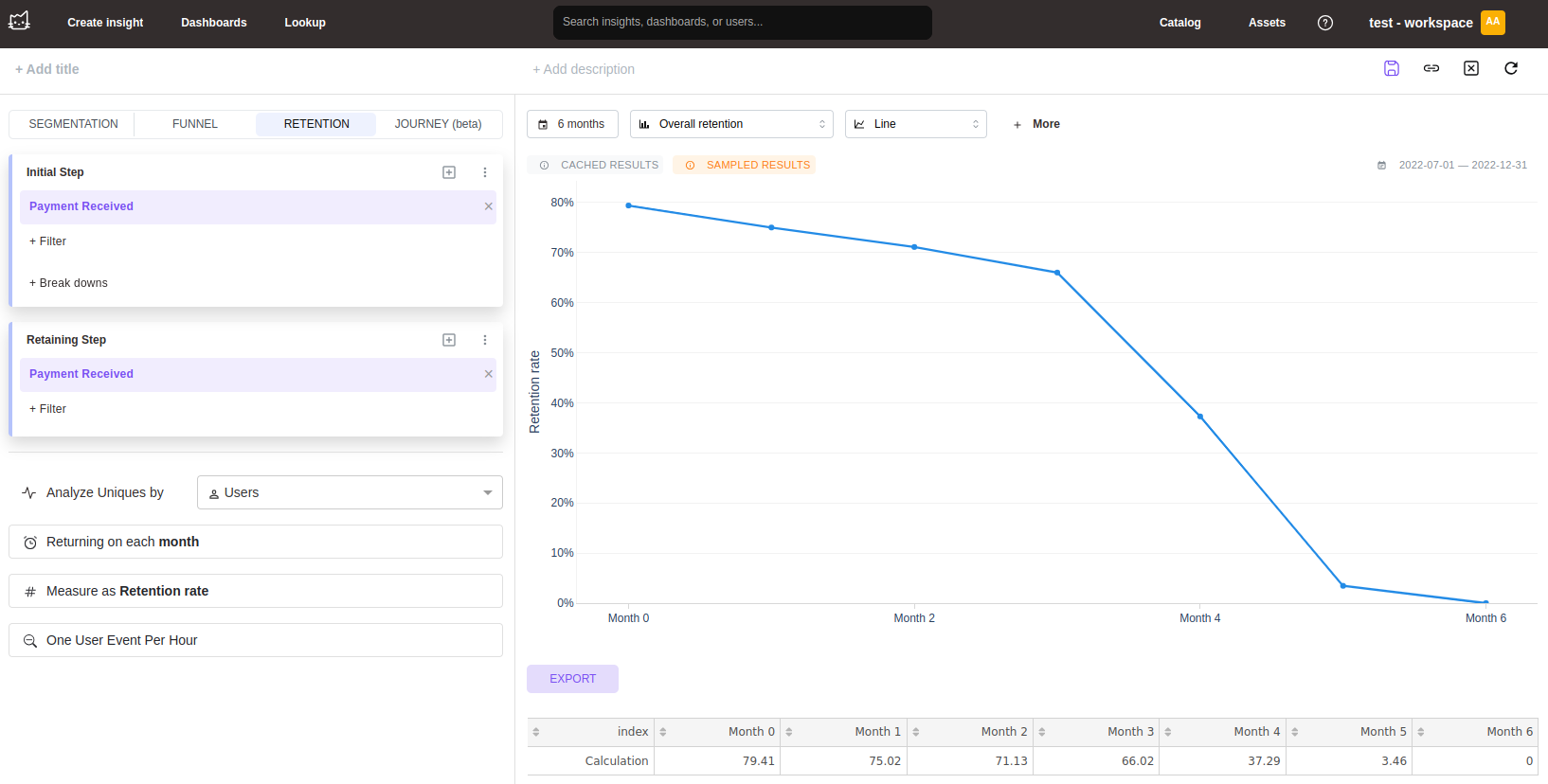
选择 每周队列留存 以可视化您的留存率随时间变化的趋势。
7. 运行旅程查询
为一个漏斗最多选择 9 个步骤。选择用户可以完成旅程的时间窗口。Mitzu 旅程图为您提供用户通过所选事件的每个路径的可视化地图。
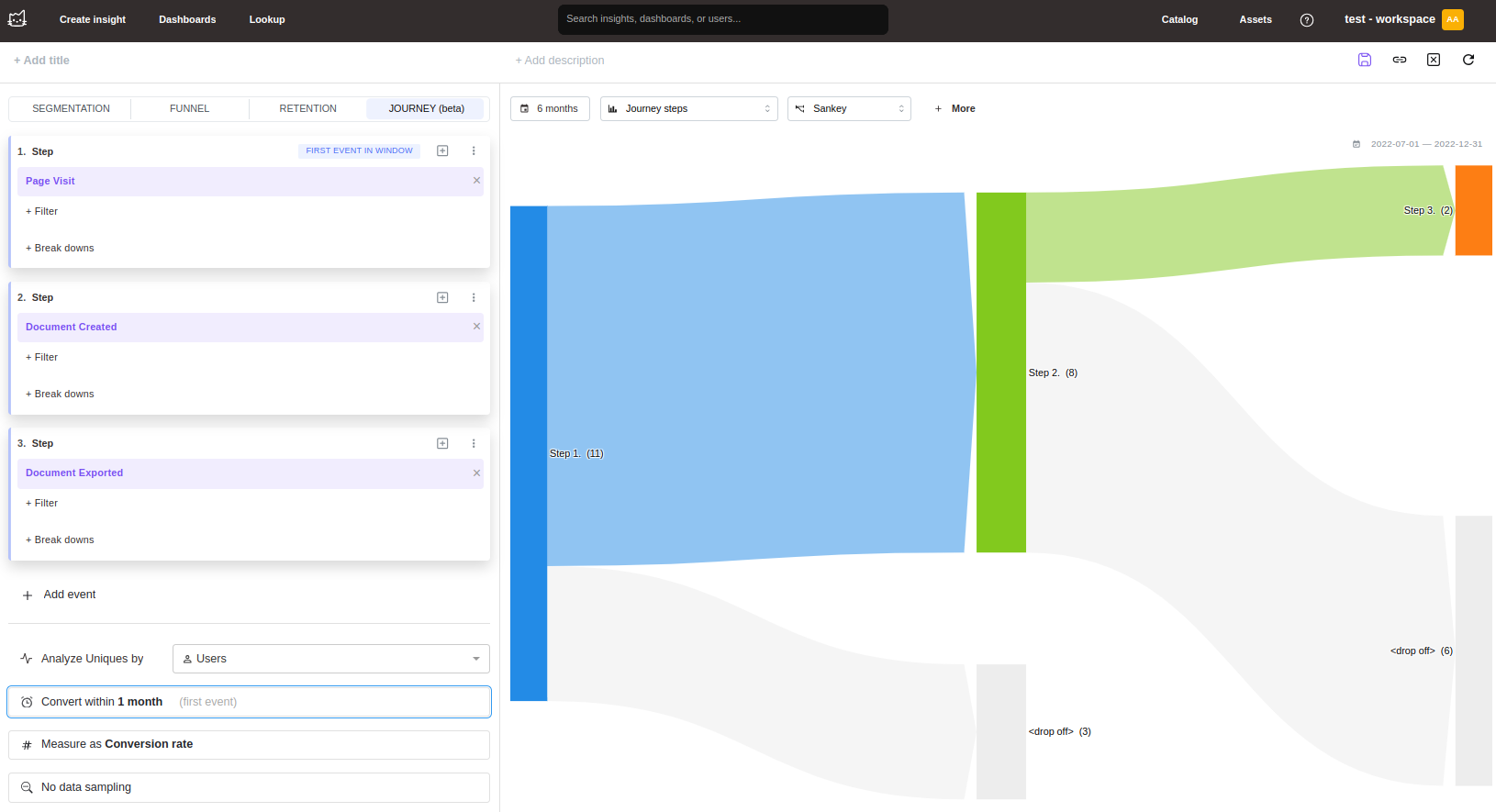
您可以为 细分 段选择一个属性,以区分同一步骤中的用户。
8. 运行收入查询
如果配置了收入设置,Mitzu 可以根据您的付款事件计算总 MRR 和订阅计数。
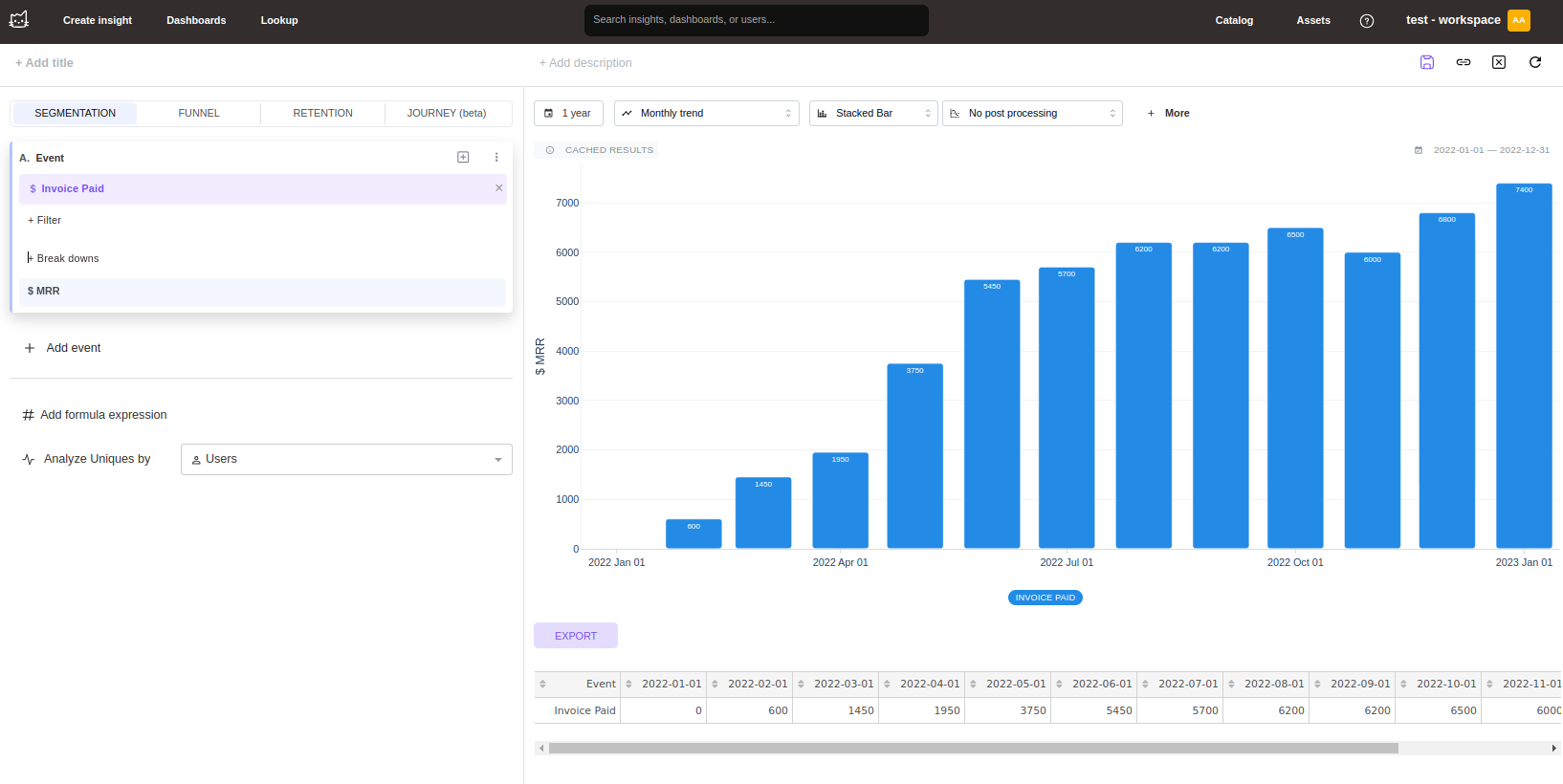
9. 原生 SQL
Mitzu 是原生 SQL,这意味着它从您在“探索”页面上选择的配置生成原生 SQL 代码。
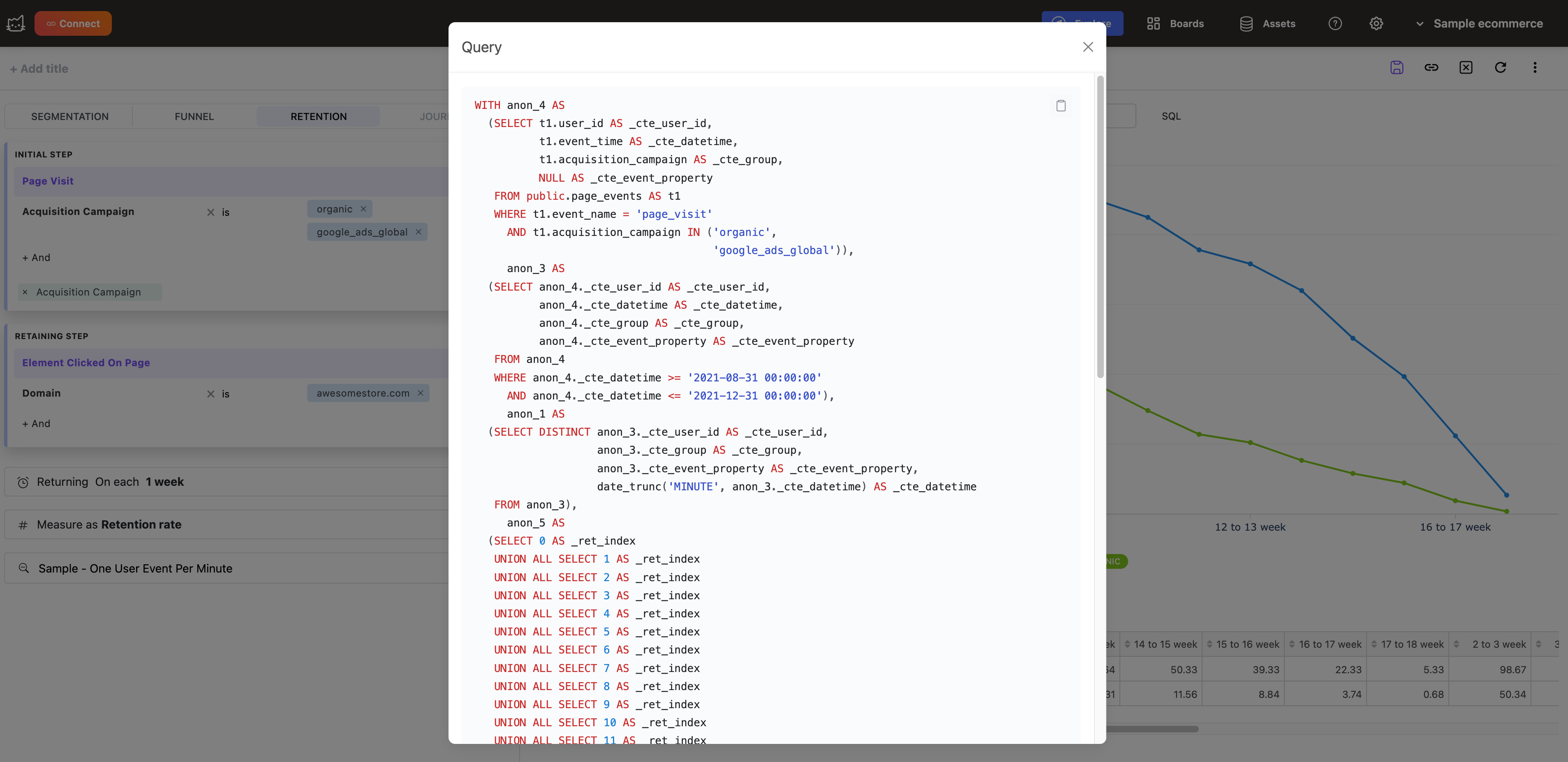
如果您在使用 Mitzu UI 时遇到限制,请复制 SQL 代码并在 BI 工具中继续您的工作。
Mitzu 支持
如果您迷路了,请随时通过 [email protected] 联系我们
或者加入我们的 Slack 社区 这里
了解更多
在 mitzu.io 上查找有关 Mitzu 的更多信息
访问我们的文档页面:docs.mitzu.io

